Cuando intenta utilizar la cámara incorporada de su computadora portátil, a veces puede aparecer el código de error 0xA00F4244 en la pantalla. Este error indica que el sistema operativo no pudo detectar la cámara incorporada. Intente reiniciar su computadora y verifique si esta solución rápida resuelve el problema. Si no es así, siga los pasos de solución de problemas a continuación.
Cómo reparar el error de la cámara 0xa00f4244 en Windows 10/11
Habilitar el acceso a la cámara
- Ir a Ajustes.
- Seleccione Privacidad y seguridad.
- Luego, desplácese hacia abajo para Permisos de la aplicación.
- Seleccione Cámara.
- Asegurarse Acceso a la cámara Está encendido.
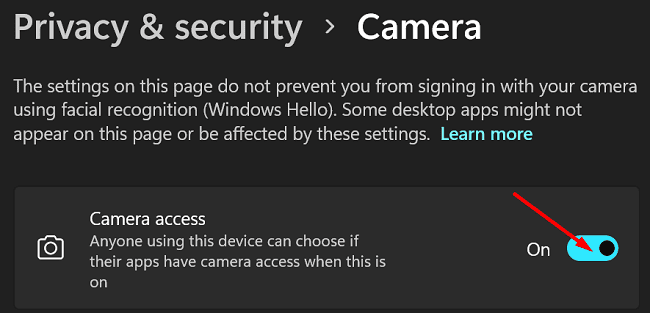
Si la opción está deshabilitada, las aplicaciones no tendrán acceso a tu cámara, que podría activar el código de error 0xA00F4244.
Compruebe los controladores de su cámara
Desactive temporalmente el controlador de su cámara, vuelva a activarlo y luego instale las últimas actualizaciones del controlador. Si el problema persiste, reinstale el controlador de la cámara.
- Lanzar el Administrador de dispositivos.
- Luego haga clic en Cámaras.
- Haga clic derecho en el controlador de su cámara.
- Seleccione Desactivar dispositivoy espere 30 segundos.
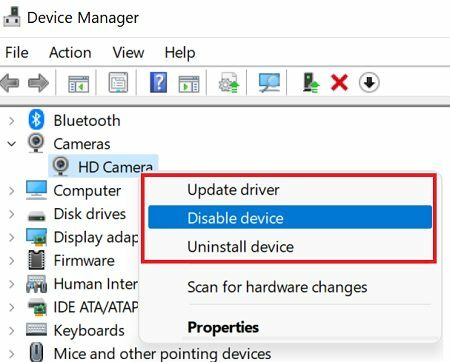
- Vuelva a hacer clic con el botón derecho en el controlador de la cámara y seleccione Habilitar dispositivo.
- Si el error persiste, seleccione Actualizar controlador.
- Reinicie su computadora y verifique los resultados.
- Si el código de error 0xA00F4244 todavía está allí, haga clic con el botón derecho en el controlador de su cámara y seleccione Desinstalar dispositivo.
- Reinicie su computadora nuevamente para reinstalar automáticamente la última versión del controlador de la cámara.
Repara y restablece la aplicación de tu cámara
Utilice las herramientas de solución de problemas integradas para reparar y restablecer la aplicación de la cámara.
- Navegar a Ajustesy seleccione Aplicaciones.
- Luego ve a Aplicaciones y funciones.
- Localizar el Cámara aplicación y haga clic en Mas opciones (los tres puntos).
- Seleccione Avanzado opciones.
- Clickea en el Reparar opción.
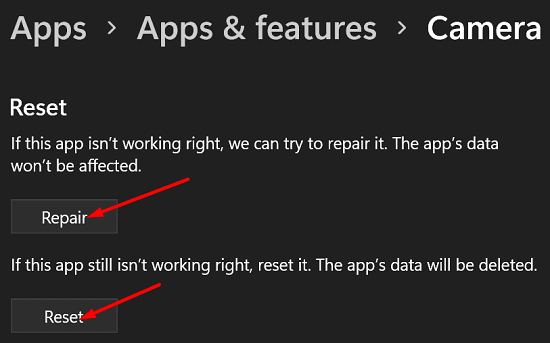
- Si el error persiste, presione el Reiniciar botón también.
Desconecte todos los periféricos
Desenchufe todos los periféricos conectados a su computadora portátil. Además, desconecte todos los dispositivos Bluetooth conectados a su computadora. Reinícielo y verifique si puede usar su cámara.
No olvide actualizar su sistema operativo a la última versión. Vaya a Windows Update y busque actualizaciones. Desactive temporalmente su antivirus y compruebe si el error persiste.
Conclusión
Si recibe el error 0xA00F4244 mientras intenta acceder a su cámara en Windows, vaya a La configuración de privacidady asegúrate Acceso a la cámara Está encendido. Luego actualice el controlador de la cámara y el sistema operativo a la última versión. Además, repare y restablezca la aplicación de la cámara, desconecte todos los periféricos y vuelva a intentarlo.
¿Conseguiste solucionar el problema? ¿Cuál de las soluciones anteriores le funcionó? Háganos saber en los comentarios a continuación.